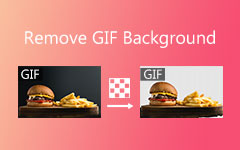Лучшие способы перевернуть GIF-файлы на Windows, Mac, в Интернете и на мобильных устройствах
Иногда ключом к удивительности является трюк. Поэтому, если вы хотите создать потрясающий GIF, сделайте трюк с переворотом. Это сделает ваш GIF более очаровательным, что приведет к восхищению получателя. Однако вы должны помнить, что нельзя использовать обычный инструмент для перелистывания. Вместо этого используйте необычные, чтобы поддерживать высокое качество ваших GIF-файлов. Несмотря на то, что этот трюк легко проделать для других, другие считают его критическим. Следовательно, вы могли бы понять, как флип гифки после прочтения всей этой статьи, полной подробных инструкций по представленным инструментам. Поэтому, прочитав полезные идеи ниже, давайте послужим цели этой статьи.
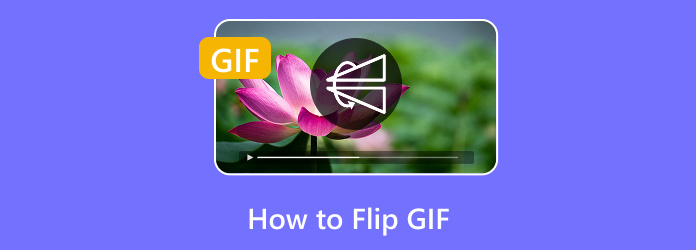
Часть 1. Как перевернуть GIF-файлы на компьютере
В этой части вы увидите лучшие инструменты GIF в автономном и онлайн-режиме, которые вы должны использовать на своих компьютерах с Windows и Mac. Поэтому тем, кому удобнее редактировать свои файлы на персональном компьютере, лучше ознакомиться с этим.
Лучший инструмент для перелистывания GIF в автономном режиме
Среди многочисленных автономных программ для редактирования мультимедиа, которые вы видите, Tipard Video Converter Ultimate это то, что мы считаем лучшим. Это многофункциональное программное обеспечение для конвертации видео, которое поставляется с многочисленными инструментами и функциями. Благодаря множеству предлагаемых функций его функции переворачивания и вращения являются одними из самых простых, но доминирующих. Вы будете удивлены тем, что помимо возможности работать с GIF-файлами, он также позволяет пользователям работать быстрее благодаря возможности одновременной работы с большими объемами GIF-файлов. Вы правильно прочитали. Он может одновременно переворачивать GIF-файлы независимо от их количества. В то же время, даже если вы обрабатываете бесчисленное количество GIF-файлов, будет казаться, что вы работаете только с одним. Вот насколько он ускорен благодаря передовым инструментам ускорения, которые помогают ему выполнять сверхбыструю процедуру. Между тем, этот Tipard Video Converter Ultimate также поставляется с отдельным ротатором видео на панели инструментов, где находится инструмент перелистывания. Этот специальный инструмент может настроить качество вашего вывода, формат, битрейт, разрешение, канал и многое другое.
Кроме того, этот впечатляющий конвертер Tipard Video Converter Ultimate позволяет вам улучшать ваши GIF-файлы до 4K и 8K. А если вы хотите работать и над своими видео, это программное обеспечение поддерживает более или менее 600 различных форматов, которые вы можете применять как для ввода, так и для вывода. Итак, вот инструкции о том, как зеркалировать массовые GIF-файлы с помощью этого восхитительного автономного инструмента.
Шаг 1Нажмите кнопки «Загрузить», которые вы видите ниже, чтобы получить этот инструмент на свой рабочий стол или Mac.
Шаг 2После того, как вы установили программное обеспечение, запустите его и начните загружать GIF-файлы, которые вам нужно перевернуть. Для этого нажмите на Дополнительная символ в центре конвертер интерфейс, то вы можете начать поиск GIF-файлов ваших потенциальных клиентов.
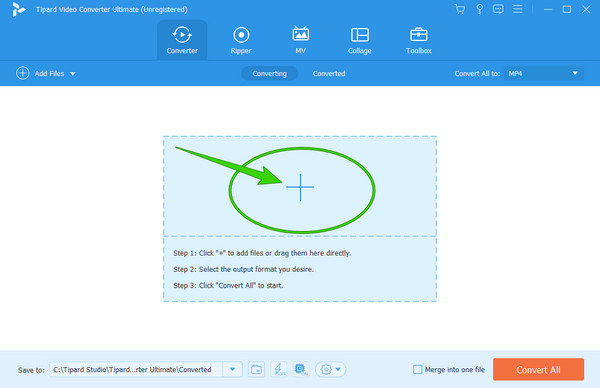
Шаг 3После того, как вы загрузили все GIF-файлы, нажмите кнопку Звезда символ под одним из них. В новом окне будьте на Повернуть и обрезать меню, потому что там вы увидите флиппер. Теперь нажмите горизонтальное или вертикальное отражение в вращении, в зависимости от того, что вам нужно для ваших GIF-файлов. После этого не забудьте нажать кнопку Применить ко всему вкладку, чтобы применить такое же отражение к другим GIF-файлам, и щелкните значок OK .
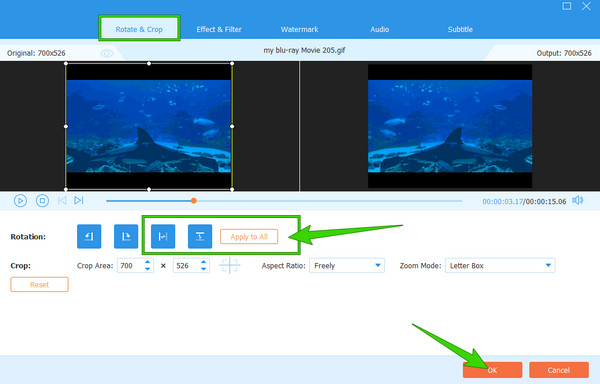
Шаг 4Теперь вы можете быстро сохранять и экспортировать GIF-файлы, нажав кнопку Конвертировать все кнопка. Дружеское напоминание: прежде чем экспортировать файлы, дважды проверьте выходной формат, если они в формате GIF. В противном случае нажмите кнопку Конвертировать все в и выберите формат GIF во всплывающем окне.
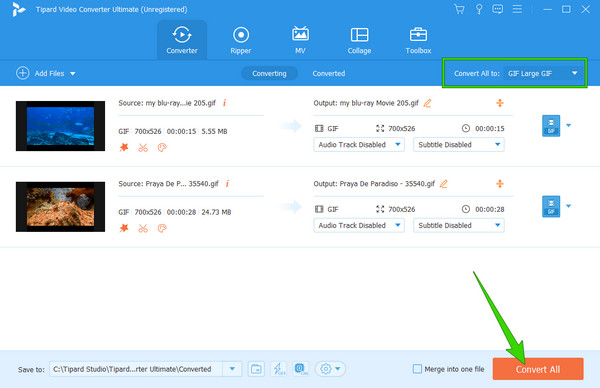
Замечательный GIF Flipper Online
Переходя к лучшему онлайн-инструменту для редактирования ваших GIF-файлов, вы можете положиться на EZGIF. Это бесплатный веб-инструмент, который поможет вам эффективно перевернуть видео по вертикали и горизонтали или даже повернуть его на 270 градусов. Кроме того, этот инструмент поддерживает множество видеоформатов, помимо GIF, в качестве вывода и ввода. Что еще более впечатляет, так это то, что у него есть отличные инструменты редактирования, которые вы можете использовать для добавления эффектов и фильтров к вашим GIF-файлам. Однако, поскольку вы можете использовать его бесплатно, вы можете загружать только до 100 МБ файлов для работы. Давайте взглянем на приведенные ниже рекомендации, чтобы узнать, как он переворачивает ваши GIF-файлы.
Шаг 1Начните с посещения его в веб-браузере. Затем вы можете загрузить свои GIF-файлы из локальной папки или вставив URL-адрес GIF-файлов.
Шаг 2Теперь отметьте, является ли Отразить (по вертикали) или Отразить (по горизонтали) параметры находятся в разделе предварительного просмотра. Затем нажмите кнопку Применить вращение .
Шаг 3После того, как флип был сделан, нажмите Сохранить кнопку под выводом GIF и сохраните его.
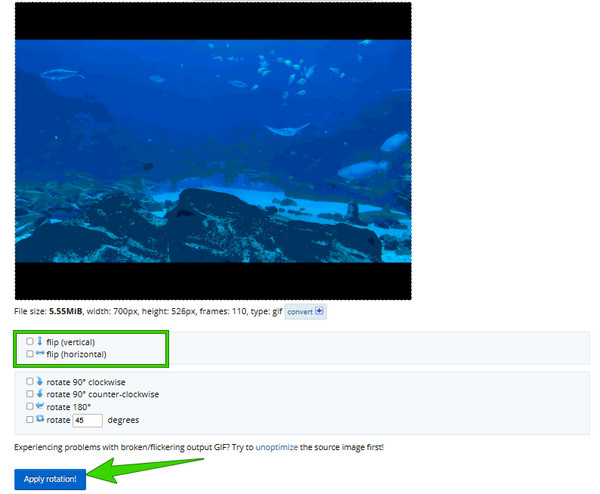
Часть 2. Как перевернуть GIF-файлы на мобильном устройстве
Мы не упустим это из виду, не представив эффективные способы переворачивания файлов GIF с помощью мобильного устройства.
Как отразить GIF-файлы на Android
Если вы используете телефон Android, вам лучше использовать Video Editor. Это бесплатное приложение, которое не только эффективно переворачивает видео и GIF-файлы. Вы также оцените его полноту и плавность в процедуре, поскольку он прост в использовании, как показано в шагах ниже. Нажмите здесь, чтобы узнать, как обратные GIF-файлы.
Шаг 1Загрузите приложение из Play Store и запустите его. Затем коснитесь пункта «Перевернуть видео» и загрузите GIF-файл, который нужно перевернуть.
Шаг 2Появится небольшое окно, в котором вам нужно отметить тип флипа, который вы хотите применить.
Шаг 3После этого коснитесь Готово кнопку и перейти к процедуре его сохранения.
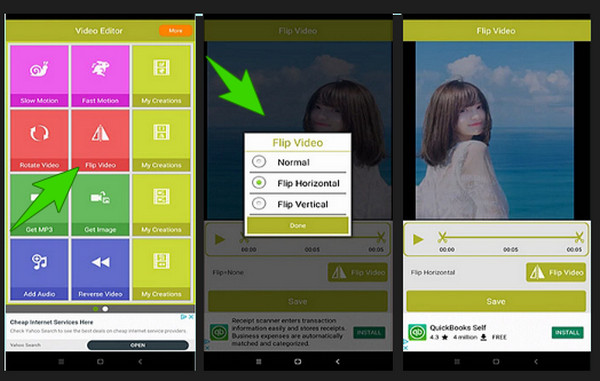
Как перевернуть GIF на iPhone
Мы рады сообщить, что ваше приложение «Фотографии» может помочь пользователям iPhone. Это означает, что, в отличие от Android, вам не нужно устанавливать какое-либо стороннее приложение только для того, чтобы переворачивать ваши GIF-файлы. Если вас это волнует, то сразу переходите к шагам ниже.
Шаг 1Откройте приложение «Фотографии» и потянитесь, чтобы открыть файл GIF, который вы хотите перевернуть.
Шаг 2Достигнув, коснитесь Редактировать вкладку, а затем нажмите на урожай икона. Затем вы увидите значки флипа над значком обрезки. Коснитесь его.
Шаг 3Затем коснитесь Готово кнопку, чтобы сохранить изменения в GIF. Нажмите здесь, чтобы узнать, как переворачивать видео на айфоне.
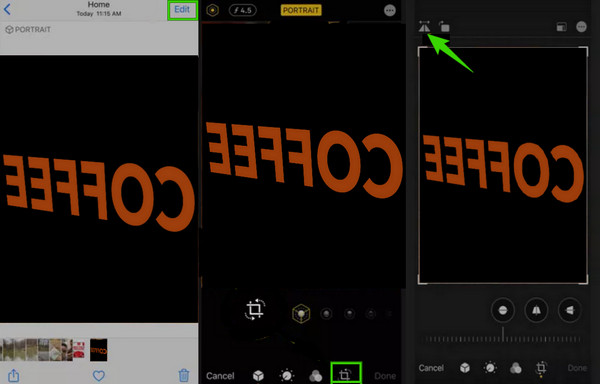
Часть 3. Часто задаваемые вопросы о переворачивании GIF-файлов
Как перевернуть GIF в Instagram?
К сожалению, Instagram не поддерживает формат GIF. Следовательно, вы не можете перевернуть GIF туда. Однако, чтобы выполнить свою задачу, вы можете выполнить ее, используя Tipard Video Converter Ultimate.
Могу ли я отразить свой GIF с помощью приложения «Фотографии» на Android?
Нет. К сожалению, приложение «Фотографии» на большинстве телефонов Android не имеет функции перелистывания.
Что безопаснее использовать для перелистывания GIF-файлов, онлайн или офлайн?
Автономный инструмент, такой как Tipard Video Converter Ultimate всегда будет безопаснее, чем онлайн-инструмент, поэтому его всегда выбирают профессионалы.
Заключение
С отличными способами флип гифки представленные в этом посте, вы можете переворачивать свои файлы в любое время и в любом месте с помощью любого устройства. Вы можете использовать любой из них по своему усмотрению, но лучше использовать Tipard Video Converter Ultimate если вы хотите более превосходное и безупречное качество.